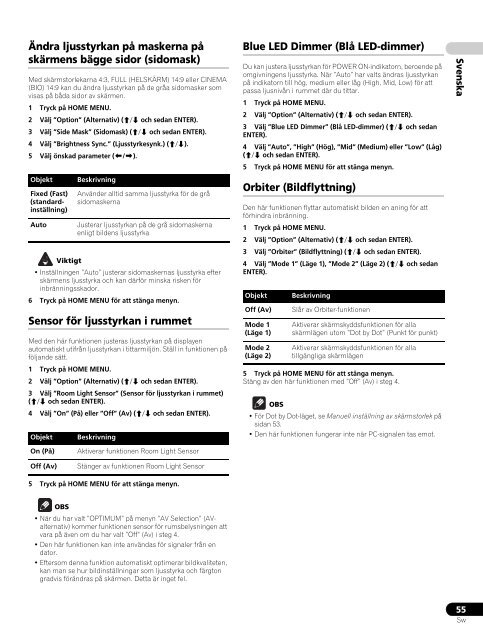Pioneer PDP-LX5090 - User manual - danois, norvégien, suédois
Pioneer PDP-LX5090 - User manual - danois, norvégien, suédois
Pioneer PDP-LX5090 - User manual - danois, norvégien, suédois
Create successful ePaper yourself
Turn your PDF publications into a flip-book with our unique Google optimized e-Paper software.
Ändra ljusstyrkan på maskerna på<br />
skärmens bägge sidor (sidomask)<br />
Med skärmstorlekarna 4:3, FULL (HELSKÄRM) 14:9 eller CINEMA<br />
(BIO) 14:9 kan du ändra ljusstyrkan på de gråa sidomasker som<br />
visas på båda sidor av skärmen.<br />
1 Tryck på HOME MENU.<br />
2 Välj ”Option” (Alternativ) (/ och sedan ENTER).<br />
3 Välj ”Side Mask” (Sidomask) (/ och sedan ENTER).<br />
4 Välj ”Brightness Sync.” (Ljusstyrkesynk.) (/).<br />
5 Välj önskad parameter (/).<br />
Objekt<br />
Fixed (Fast)<br />
(standardinställning)<br />
Auto<br />
Viktigt<br />
• Inställningen ”Auto” justerar sidomaskernas ljusstyrka efter<br />
skärmens ljusstyrka och kan därför minska risken för<br />
inbränningsskador.<br />
6 Tryck på HOME MENU för att stänga menyn.<br />
Sensor för ljusstyrkan i rummet<br />
Med den här funktionen justeras ljusstyrkan på displayen<br />
automatiskt utifrån ljusstyrkan i tittarmiljön. Ställ in funktionen på<br />
följande sätt.<br />
1 Tryck på HOME MENU.<br />
2 Välj ”Option” (Alternativ) (/ och sedan ENTER).<br />
3 Välj ”Room Light Sensor” (Sensor för ljusstyrkan i rummet)<br />
(/ och sedan ENTER).<br />
4 Välj ”On” (På) eller ”Off” (Av) (/ och sedan ENTER).<br />
Objekt<br />
On (På)<br />
Beskrivning<br />
Använder alltid samma ljusstyrka för de grå<br />
sidomaskerna<br />
Justerar ljusstyrkan på de grå sidomaskerna<br />
enligt bildens ljusstyrka<br />
Beskrivning<br />
Aktiverar funktionen Room Light Sensor<br />
Blue LED Dimmer (Blå LED-dimmer)<br />
Du kan justera ljusstyrkan för POWER ON-indikatorn, beroende på<br />
omgivningens ljusstyrka. När ”Auto” har valts ändras ljusstyrkan<br />
på indikatorn till hög, medium eller låg (High, Mid, Low) för att<br />
passa ljusnivån i rummet där du tittar.<br />
1 Tryck på HOME MENU.<br />
2 Välj ”Option” (Alternativ) (/ och sedan ENTER).<br />
3 Välj ”Blue LED Dimmer” (Blå LED-dimmer) (/ och sedan<br />
ENTER).<br />
4 Välj ”Auto”, ”High” (Hög), ”Mid” (Medium) eller ”Low” (Låg)<br />
(/ och sedan ENTER).<br />
5 Tryck på HOME MENU för att stänga menyn.<br />
Orbiter (Bildflyttning)<br />
Den här funktionen flyttar automatiskt bilden en aning för att<br />
förhindra inbränning.<br />
1 Tryck på HOME MENU.<br />
2 Välj ”Option” (Alternativ) (/ och sedan ENTER).<br />
3 Välj ”Orbiter” (Bildflyttning) (/ och sedan ENTER).<br />
4 Välj ”Mode 1” (Läge 1), ”Mode 2” (Läge 2) (/ och sedan<br />
ENTER).<br />
Objekt<br />
Off (Av)<br />
Mode 1<br />
(Läge 1)<br />
Mode 2<br />
(Läge 2)<br />
5 Tryck på HOME MENU för att stänga menyn.<br />
Stäng av den här funktionen med ”Off” (Av) i steg 4.<br />
OBS<br />
Beskrivning<br />
Slår av Orbiter-funktionen<br />
Aktiverar skärmskyddsfunktionen för alla<br />
skärmlägen utom ”Dot by Dot” (Punkt för punkt)<br />
Aktiverar skärmskyddsfunktionen för alla<br />
tillgängliga skärmlägen<br />
• För Dot by Dot-läget, se Manuell inställning av skärmstorlek på<br />
sidan 53.<br />
• Den här funktionen fungerar inte när PC-signalen tas emot.<br />
Svenska<br />
Off (Av)<br />
Stänger av funktionen Room Light Sensor<br />
5 Tryck på HOME MENU för att stänga menyn.<br />
OBS<br />
• När du har valt ”OPTIMUM” på menyn ”AV Selection” (AValternativ)<br />
kommer funktionen sensor för rumsbelysningen att<br />
vara på även om du har valt ”Off” (Av) i steg 4.<br />
• Den här funktionen kan inte användas för signaler från en<br />
dator.<br />
• Eftersom denna funktion automatiskt optimerar bildkvaliteten,<br />
kan man se hur bildinställningar som ljusstyrka och färgton<br />
gradvis förändras på skärmen. Detta är inget fel.<br />
55<br />
Sw